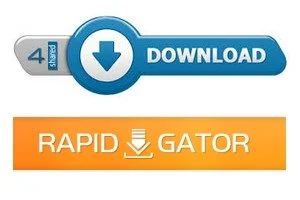1. พิมพ์คำสั่งในโหมดผู้ดูแลระบบ XP และ Vista คุณรู้ไหมว่าในขณะที่อยู่ในบัญชีผู้ใช้มาตรฐาน คุณยังสามารถพิมพ์คำสั่งข้อความใดๆ ได้...
- 50 เคล็ดลับและเทคนิคสำหรับ XP และ Vista
- ประหยัดเวลา
- ทำให้ชีวิตของคุณง่ายขึ้น!
- ปรับแต่ง Windows ของคุณ
- รักษาความปลอดภัยคอมพิวเตอร์ของคุณ
- ขอให้สนุกสักหน่อย
1. พิมพ์คำสั่งในโหมดผู้ดูแลระบบ
XP และวิสต้าคุณรู้ไหมว่าในขณะที่คุณใช้บัญชีผู้ใช้มาตรฐาน คุณยังคงสามารถพิมพ์คำสั่งข้อความในโหมดผู้ดูแลระบบได้ เมื่อต้องการทำเช่นนี้ คุณต้องตรวจสอบคำสั่งนี้โดยCtrl+Shift+Enterตัวอย่างเช่น เพื่อเปิดตัวตัวแก้ไขรีจิสทรีให้ขยายเมนูเพื่อเริ่มต้นขึ้น, ในสนามเพื่อการวิจัย(สำหรับ XP คลิกดำเนินการ), พิมพ์แก้ไขใหม่และตรวจสอบโดยการกดปุ่มพร้อมกันCtrl-พ.ตetอาหารจานหลัก- แน่นอนว่าเพื่อให้การดำเนินการนี้เสร็จสมบูรณ์ คุณต้องทราบรหัสผ่านสำหรับบัญชีผู้ดูแลระบบของพีซีของคุณ
2. สลับระหว่างหน้าต่างอย่างรวดเร็ว
XP และวิสต้าหากต้องการนำหน้าต่างโปรแกรมที่เปิดอยู่บนเดสก์ท็อปของคุณมาไว้ด้านหน้าอย่างรวดเร็ว ให้กดปุ่มพร้อมกันAltetแท็บ- จากนั้นในขณะที่ถือกุญแจอยู่Altกดแล้วกดปุ่มแท็บจนกระทั่งถึงหน้าต่างที่ต้องการ จากนั้นปล่อยปุ่มแท็บ-วิสตาด้วย Vista ให้ใช้ประโยชน์จากเอฟเฟกต์ Flip 3D ซึ่งแสดงหน้าต่างทั้งหมดในมุมมอง โดยหน้าต่างหนึ่งอยู่ด้านหลังอีกหน้าต่างหนึ่ง โดยใช้ปุ่ม Windows แทนปุ่ม Tab ในการปรับแต่งที่อธิบายไว้ก่อนหน้านี้ และเพื่อแสดงมุมมองนี้โดยไม่ต้องคงการสัมผัสไว้แท็บกดแล้วทำการคีย์ผสมCtrl-หน้าต่าง-แท็บ- สิ่งที่คุณต้องทำคือใช้ปุ่มลูกศรหรือล้อเมาส์เพื่อย้ายจากหน้าต่างหนึ่งไปอีกหน้าต่างหนึ่ง
3. เริ่ม Vista ทันที
XP และวิสต้าเป็นไปได้ที่จะโกนไม่กี่วินาทีเมื่อเริ่ม Vista ขยายเมนูเพื่อเริ่มต้นขึ้น- ในพื้นที่เพื่อการวิจัย(สำหรับ XP คลิกดำเนินการ), พิมพ์แก้ไขใหม่และตรวจสอบความถูกต้องด้วยคีย์อาหารจานหลัก- หน้าต่างตัวแก้ไขรีจิสทรีจะปรากฏขึ้น ในบานหน้าต่างด้านซ้าย ให้กางกุญแจออกHKEY_LOCAL_MACHINESOFTWAREMicrosoftDfrg BootOptimizeFunction- ในบานหน้าต่างด้านขวา ให้ค้นหาช่องเปิดใช้งาน- ดับเบิลคลิกที่มัน ในสนามข้อมูลค่า, แทนที่ยพาร์เอ็น- ตรวจสอบโดยตกลงจากนั้นรีสตาร์ทคอมพิวเตอร์ของคุณ
4. ค้นหาทุกสิ่งได้ทันที
XP และวิสต้าหากต้องการค้นหาไฟล์ (เอกสาร อีเมล ฯลฯ) ข้อมูลส่วนตัว (รายการโปรดทางอินเทอร์เน็ต รายชื่อติดต่อ ฯลฯ) หรือโปรแกรมในวินาทีนั้น ให้เลื่อนเมนูลงเพื่อเริ่มต้นขึ้นและในสนามเพื่อการวิจัยให้พิมพ์อักษรตัวแรกของชื่อ สิ่งที่คุณต้องทำคือคลิกที่คอลัมน์ด้านซ้ายของเมนูเพื่อเริ่มต้นขึ้นและสิ่งที่คุณกำลังมองหาเพื่อเข้าถึงมัน: โปรดสังเกตว่าฟิลด์เพื่อการวิจัยยังสามารถเข้าถึงได้จากหน้าต่าง Windows Explorer ที่ด้านบนขวา
5. ทำให้เมนู Start ตอบสนองมากขึ้น
XP และวิสต้าคุณรู้ไหมว่าคุณสามารถลดเวลาหน่วงระหว่างการคลิกปุ่มเริ่มได้” หรือกดปุ่ม Windows?” และแสดงเมนู? หากต้องการทำสิ่งนี้ให้ดึงเมนูลงเพื่อเริ่มต้นขึ้น- ในพื้นที่เพื่อการวิจัย(สำหรับ XP คลิกดำเนินการ), พิมพ์แก้ไขใหม่และตรวจสอบความถูกต้องด้วยคีย์อาหารจานหลัก- หน้าต่างตัวแก้ไขรีจิสทรีจะปรากฏขึ้น ในบานหน้าต่างด้านซ้าย ให้กางกุญแจออกHKEY_CURRENT_USERแผงควบคุมเดสก์ท็อป- จากนั้นในบานหน้าต่างด้านขวา ให้ค้นหาช่องเมนูแสดงดีเลย์คลิกสองครั้งที่ฟิลด์นั้นข้อมูลค่าประกอบด้วยตัวเลข 400 ซึ่งสอดคล้องกับค่าสูงสุด เพื่อลดเวลาแฝงของเมนู Start คุณสามารถแทนที่ด้วยค่าที่ต่ำกว่า แต่จะมากกว่าหรือเท่ากับ 5 เสมอ ตรวจสอบด้วยตกลงจากนั้นรีสตาร์ทคอมพิวเตอร์ของคุณ
6. ปรับปรุงการเชื่อมต่อเครือข่ายของคุณ
วิสตานับตั้งแต่วินาทีที่คุณใช้คอมพิวเตอร์บนเครือข่าย รวมถึงการท่องอินเทอร์เน็ต Windows จะสงวนแบนด์วิธส่วนหนึ่งของคอมพิวเตอร์ของคุณ ซึ่งลดความเร็วการเชื่อมต่อของคุณลงเล็กน้อย แต่คุณสามารถเปลี่ยนสิ่งนั้นได้เพื่อเริ่มต้นขึ้นและในพื้นที่เพื่อการวิจัย, พิมพ์แก้ไขใหม่จากนั้นตรวจสอบด้วยรหัสอาหารจานหลัก- หน้าต่างตัวแก้ไขรีจิสทรีจะปรากฏขึ้น ในบานหน้าต่างด้านซ้าย ให้กางกุญแจออกHKEY_LOCAL_MACHINESOFTWAREนโยบายMicrosoftWindowsคลิกขวาที่ปุ่ม Windows แล้วเลือกนูโวแล้วสำคัญ. แทนที่จะพิมพ์คีย์ใหม่ #1หมดเวลาแล้วและตรวจสอบด้วยอาหารจานหลัก- จากนั้นคลิกขวาที่ส่วนขวาของหน้าต่าง Registry Editor แล้วเลือกใหม่ ค่า DWORD 32 บิต- แทนที่จะเป็นค่าใหม่ #1 ให้พิมพ์ขีดจำกัดความพยายามที่ไม่ดีที่สุดและตรวจสอบด้วยอาหารจานหลัก. รีสตาร์ทคอมพิวเตอร์ หมายเหตุ: ถ้าคุณดับเบิลคลิกที่ค่าขีดจำกัดความพยายามที่ไม่ดีที่สุดคุณจะเห็นว่าฟิลด์ Value Data มี 0 นี่คือเปอร์เซ็นต์ของแบนด์วิดท์ที่ Windows สงวนไว้ หากคุณต้องการกลับสู่ค่าเริ่มต้น (20%) ให้ตรวจสอบทศนิยมและแทนที่0พาร์20และตรวจสอบด้วยตกลง-
7. อย่ารออีกต่อไปสำหรับข้อความของคุณ
XP และวิสต้าหากคุณประสบปัญหาการชะลอตัวผิดปกติเมื่อใช้อีเมลหรือการส่งข้อความโต้ตอบแบบทันที ให้ลองแก้ไขปัญหานี้โดยการปิดใช้งานคุณลักษณะการเพิ่มประสิทธิภาพการตั้งค่าเครือข่ายอัตโนมัติของ Windows ขยายเมนูเพื่อเริ่มต้นขึ้นและในสนามเพื่อการวิจัย(สำหรับ XP คลิกดำเนินการ) พิมพ์ cmd จากนั้นตรวจสอบด้วยอาหารจานหลัก- หน้าต่างพร้อมรับคำสั่งจะเปิดขึ้น ในนั้นให้พิมพ์netsh int tcp ตั้งค่า autotuninglevel ทั่วโลก = ปิดการใช้งานจากนั้นตรวจสอบด้วยรหัสอาหารจานหลัก- หากวิธีนี้ไม่ช่วยปรับปรุงประสิทธิภาพอีเมลของคุณ คุณสามารถย้อนรอยได้ตลอดเวลาโดยพิมพ์ว่ายังอยู่ในหน้าต่างพร้อมรับคำสั่งnetsh int tcp ตั้งค่า autotuninglevel ทั่วโลก = ปกติ-
8. ซิป!
XP และวิสต้าหากต้องการให้ Windows ปิดเร็วขึ้น คุณสามารถลดเวลาในการปิดโปรแกรมได้เพื่อเริ่มต้นขึ้นและในพื้นที่เพื่อการวิจัย(สำหรับ XP คลิกดำเนินการ), พิมพ์แก้ไขใหม่จากนั้นตรวจสอบด้วยรหัสอาหารจานหลัก- หน้าต่างตัวแก้ไขรีจิสทรีจะปรากฏขึ้น ในบานหน้าต่างด้านซ้าย ให้กางกุญแจออกHKEY_LOCAL_MACHINESYSTEMชุดควบคุมปัจจุบันชุดควบคุมในบานหน้าต่างด้านขวา ให้ค้นหาช่องWaitToKillServiceTimeout- ดับเบิลคลิกที่มัน สนามข้อมูลค่ามี 20,000 ซึ่งสอดคล้องกับจำนวนมิลลิวินาที?” หรือ 20 วินาที?” Windows อนุญาตให้โปรแกรมปิดได้เองก่อนที่จะจัดการให้ทันที ตัวอย่างเช่น คุณสามารถลดเวลานี้ลงเหลือ 10 วินาที เมื่อต้องการทำเช่นนี้ แทนที่จะพิมพ์ 20,00010,000และตรวจสอบด้วยตกลง- รีสตาร์ทคอมพิวเตอร์
9. ดาวน์โหลดไฟล์เพิ่มเติมพร้อมกัน
XP และวิสต้าตามค่าเริ่มต้น Internet Explorer 7 อนุญาตให้คุณดาวน์โหลดไฟล์สองไฟล์พร้อมกันเท่านั้น คุณสามารถเปลี่ยนข้อจำกัดนี้ได้1ขยายเมนูเพื่อเริ่มต้นขึ้นและในพื้นที่เพื่อการวิจัย(สำหรับ XP คลิกดำเนินการ), พิมพ์แก้ไขใหม่และตรวจสอบความถูกต้องด้วยคีย์อาหารจานหลัก- หน้าต่างตัวแก้ไขรีจิสทรีจะปรากฏขึ้น ในบานหน้าต่างด้านซ้าย ให้กางกุญแจออกHKEY_CURRENT_USERซอฟต์แวร์MicrosoftWindowsCurrentVersionการตั้งค่าอินเทอร์เน็ต-2จากนั้นคลิกขวาที่ส่วนขวาของหน้าต่าง Registry Editor แล้วเลือกนูโว-ค่า DWORD 32 บิต. แทนที่จะพิมพ์ค่าใหม่ #1MaxConnectionsPer1_0เซิร์ฟเวอร์จากนั้นตรวจสอบด้วยอาหารจานหลัก- ดับเบิลคลิกMaxConnectionsPer1_0เซิร์ฟเวอร์ในหน้าต่างที่ปรากฏขึ้น ให้ตรวจสอบทศนิยม- สุดท้ายก็ในสนามข้อมูลค่า, พิมพ์5ตัวอย่างเช่น ซึ่งสอดคล้องกับการดาวน์โหลดพร้อมกันห้าครั้ง: ตรวจสอบโดยตกลง-3คุณต้องสร้างคุณค่าในลักษณะเดียวกันMaxConnectionsPerServer- ทำซ้ำขั้นตอนที่ 2 โดยแทนที่ MaxConnectionsPer1_0Server ด้วยMaxConnectionsPerServer- รีสตาร์ทพีซีของคุณ
10. ปิดพีซีของคุณด้วยการคลิกเพียงสองครั้ง
วิสตาตามค่าเริ่มต้น เมื่อคุณคลิกปุ่มเปิด/ปิดจากเมนูเพื่อเริ่มต้นขึ้น, Windows เข้าสู่โหมดสลีป: แต่ด้วยการกำหนดค่าปุ่มนี้ใหม่ คุณสามารถใช้ปุ่มนี้เพื่อปิดคอมพิวเตอร์ของคุณได้เพื่อเริ่มต้นขึ้นคลิกแผงควบคุม- ดับเบิลคลิกตัวเลือกการใช้พลังงาน- ในคอลัมน์ด้านซ้ายของหน้าต่างที่ปรากฏขึ้น ให้คลิกเปลี่ยนสภาวะการนอนหลับของคอมพิวเตอร์. จากนั้นคลิกที่เปลี่ยนการตั้งค่าพลังงานขั้นสูง- ในหน้าต่างที่ปรากฏขึ้น ให้ขยายตัวเลือกปุ่มเปิดปิดและฝาครอบแล้วปุ่มเปิด/ปิดเมนูของคุณเพื่อเริ่มต้นขึ้น- ถัดจากการตั้งค่า, เลือกหยุดแทนวันก่อน-
11. ลบตาแดง
วิสตาไม่จำเป็นต้องติดตั้งซอฟต์แวร์แก้ไขภาพเพื่อลบตาแดงออกจากภาพถ่ายของคุณ ดับเบิลคลิกรูปภาพที่คุณต้องการแก้ไข ซึ่งจะเปิด Windows Photo Gallery ในแถบเมนู Photo Gallery ให้คลิกเพื่อแก้ไขจากนั้นในคอลัมน์ด้านขวา ให้เปิดแก้ไขตาแดง- ใช้เมาส์วาดรูปสี่เหลี่ยมผืนผ้ารอบดวงตาเพื่อแก้ไข แค่นั้นแหละ!
12. เข้าถึงซอฟต์แวร์ที่คุณชื่นชอบได้อย่างรวดเร็ว
XP และวิสต้าวางทางลัดสำหรับซอฟต์แวร์ที่คุณใช้บ่อยที่สุดในบริเวณ Quick Launch ของทาสก์บาร์ ถัดจากปุ่ม Start หากมองไม่เห็นพื้นที่ Quick Launch ให้คลิกขวาที่ทาสก์บาร์แล้วเลือกแถบเครื่องมือ-เปิดตัวด่วนหากต้องการวางทางลัดของโปรแกรมไว้ในบริเวณนี้ ให้คลิกขวาที่ไอคอนโปรแกรม กดปุ่มเมาส์ค้างไว้ แล้วย้ายไอคอนไปยังพื้นที่เปิดใช้ด่วน จากเมนูที่ปรากฏ ให้เลือกคัดลอกที่นี่-
13. เปิดโปรแกรมโดยอัตโนมัติเมื่อเริ่มต้น
XP และวิสต้าหากคุณเปิดใช้ซอฟต์แวร์บางอย่างอย่างเป็นระบบ หลังจากเริ่ม Windows แล้ว ให้ดึงเมนูลงมาเพื่อเริ่มต้นขึ้น-โปรแกรมทั้งหมด- คลิกขวาที่การเริ่มต้นและเลือกนักสำรวจ:Windows Explorer ปรากฏขึ้น ขยายเมนูเพื่อเริ่มต้นขึ้นให้คลิกขวาที่ซอฟต์แวร์ที่คุณต้องการเปิดใช้งานเมื่อ Windows เริ่มทำงาน แล้วลากไปไว้ในหน้าต่าง Explorer ปล่อยปุ่มเมาส์แล้วคลิกสร้างทางลัดที่นี่ปิดหน้าต่าง Explorer
14. คัดลอก ย้าย... ในสองคลิก
XP และวิสต้าคลิกขวาที่ไฟล์ ลากไปยังตำแหน่งบนเดสก์ท็อปหรือในหน้าต่าง Windows Explorer ปล่อยปุ่มเมาส์ขวาแล้วคลิกเปิดหากต้องการคัดลอกที่นี่-ย้ายมาที่นี่-สร้างทางลัดที่นี่-
15. ข้ามเครดิต Windows Mail
วิสตาเมื่อคุณเปิด Windows Mail จะแสดงหน้าต่างเล็ก ๆ พร้อมด้วยหมายเลขเวอร์ชันก่อน หากข้ามขั้นตอนนี้ คุณจะเข้าถึงอีเมลของคุณได้เร็วขึ้น ขยายเมนูเพื่อเริ่มต้นขึ้นและในพื้นที่เพื่อการวิจัย, พิมพ์แก้ไขใหม่จากนั้นตรวจสอบด้วยรหัสอาหารจานหลัก- หน้าต่างตัวแก้ไขรีจิสทรีจะปรากฏขึ้น ในบานหน้าต่างด้านซ้าย ให้กางกุญแจออกHKEY _CURRENT_USERซอฟต์แวร์MicrosoftWindows-Mail- คลิกขวาในบานหน้าต่างด้านขวา จากนั้นเลือกนูโว-ค่า DWORD 32 บิต- แทนที่จะเป็นค่าใหม่ #1 ให้พิมพ์ไม่มีสแปลชและตรวจสอบด้วยอาหารจานหลัก- ดับเบิลคลิกไม่มีสแปลชแล้วในสนามข้อมูลค่า, พิมพ์1และตรวจสอบด้วยตกลง- รีสตาร์ทคอมพิวเตอร์ของคุณ
16. เปลี่ยนขนาดของไอคอนด้วยเมาส์
วิสตาหากต้องการเปลี่ยนขนาดของไอคอนเดสก์ท็อป ให้กดค้างไว้Ctrlกดและหมุนล้อเมาส์ของคุณ ปล่อยทุกอย่างเมื่อขนาดของไอคอนเหมาะสมกับคุณ มหัศจรรย์ใช่มั้ย?
17. สร้างไดรฟ์ USB ReadyBoost
วิสตาWindows เวอร์ชันใหม่รู้วิธีใช้หน่วยความจำคีย์ USB เพื่อเพิ่มประสิทธิภาพ แต่ Vista ไม่ยอมรับเพียงรหัสใด ๆ ! ต้องเร็วเพียงพอ: การอ่านอย่างน้อย 3.5 MB/s และการเขียน 2.5 MB/s ต่อไปนี้เป็นวิธีหลอกลวง Windows...1เสียบไดรฟ์ USB ของคุณ ขยายเมนูเพื่อเริ่มต้นขึ้นและคลิกคอมพิวเตอร์- คลิกขวาที่ไอคอนไดรฟ์ USB ของคุณแล้วเลือกคุณสมบัติ. หน้าต่างคุณสมบัติดิสก์แบบถอดได้จะปรากฏขึ้น เปิดใช้งานแท็บเรดดี้บูสท์- ด้านล่าง ให้ทำเครื่องหมายในช่องหยุดทดสอบอุปกรณ์นี้เมื่อฉันเชื่อมต่อและตรวจสอบด้วยตกลง-2ถอดปลั๊กไดรฟ์ USB ของคุณ ขยายเมนูเพื่อเริ่มต้นขึ้นแล้วในสนามเพื่อการวิจัย, พิมพ์แก้ไขใหม่และตรวจสอบด้วยอาหารจานหลัก- หน้าต่างตัวแก้ไขรีจิสทรีจะปรากฏขึ้น ในบานหน้าต่างด้านซ้าย ให้กางกุญแจออกHKEY_CURRENT_USER SOFTWAREMicrosoftWindowsNTCurrentVersionEMD-การจัดการด้านล่าง ค้นหาไดรฟ์ USB ของคุณแล้วคลิก: ในบานหน้าต่างด้านขวา ดับเบิลคลิกสถานะอุปกรณ์- ในสนามข้อมูลค่า, พิมพ์2และตรวจสอบด้วยตกลง. ดับเบิลคลิกReadSpeedKB, ตรวจสอบทศนิยมและในสนามข้อมูลค่า, พิมพ์1,000- ตรวจสอบโดยตกลง- ดับเบิลคลิกWriteSpeedKB, ตรวจสอบทศนิยมและในสนามข้อมูลค่า, พิมพ์1,000- ตรวจสอบโดยตกลง-3เชื่อมต่อไดรฟ์ USB ของคุณอีกครั้ง Vista ได้รับการยอมรับว่าเป็น ReadyBoost เปิดใช้งานฟังก์ชันนี้โดยคลิกเปิดในหน้าต่างที่ปรากฏขึ้นเร่งความเร็วระบบของฉัน-
🔴 เพื่อไม่พลาดข่าวสาร 01net ติดตามเราได้ที่Google ข่าวสารetวอทส์แอพพ์-